küsimus
Probleem: kuidas parandada, et Windowsis puudub api-ms-win-core-windowserrorreporting-l1-1-1.dll?
Tere. Iga kord, kui proovin Windows 10-s mõnda mängu avada, kuvatakse tõrketeade, mis ütleb, et api-ms-win-core-windowserrorreporting-l1-1-1.dll on puudu. Seega ei saa ma oma arvutis ühtegi mängu mängida ja see on väga masendav. Kas sellele probleemile on lahendusi, palun?
Lahendatud Vastus
DLL[1] failid on sarnased EXE-failidega, kuna need on mõlemad käivitatavad failid, see on lihtsalt toimingu viis. Täpsustuseks võib öelda, et dünaamiliste linkide teegid on andmefailid, mis sisaldavad konkreetse käsu või programmi käivitamiseks vajalikku teavet, kuigi need ei saa töötada ilma käivitatava failita. Teisisõnu kutsutakse yare välja alati, kui Windows seda vajab.
Sel juhul teatasid mõned kasutajad veebipõhises IT-foorumites, et said teatud rakenduste käivitamisel tõrke api-ms-win-core-windowserrorreporting-l1-1-1.dll. Enamasti on see probleem seotud erinevate videomängude või programmidega, mis loodi Microsoft Visual Studio 2015 ja Windows 10 tarkvaraarenduskomplekti abil.[2]
Seetõttu ei saa nad rakendust käivitada api-ms-win-core-windowserrorreporting-l1-1-1.dll puuduva vea tõttu, mis ütleb järgmist:
XXX.exe – süsteemiviga
Programmi ei saa käivitada, kuna teie arvutist puudub api-ms-win-core-windowserrorreporting-l1-1-1.dll. Probleemi lahendamiseks proovige programm uuesti installida.
Nagu ilmne, proovivad enamik kasutajaid kõnealust rakendust kohe uuesti installida – täpselt nagu veateade soovitab. Kahjuks ei anna see tavaliselt positiivseid tulemusi ja probleem jääb valdavaks. Mõned kasutajad ütlesid ka, et said api-ms-win-core-libraryloader-l1-1-1.dll selle asemel on viga puudu.
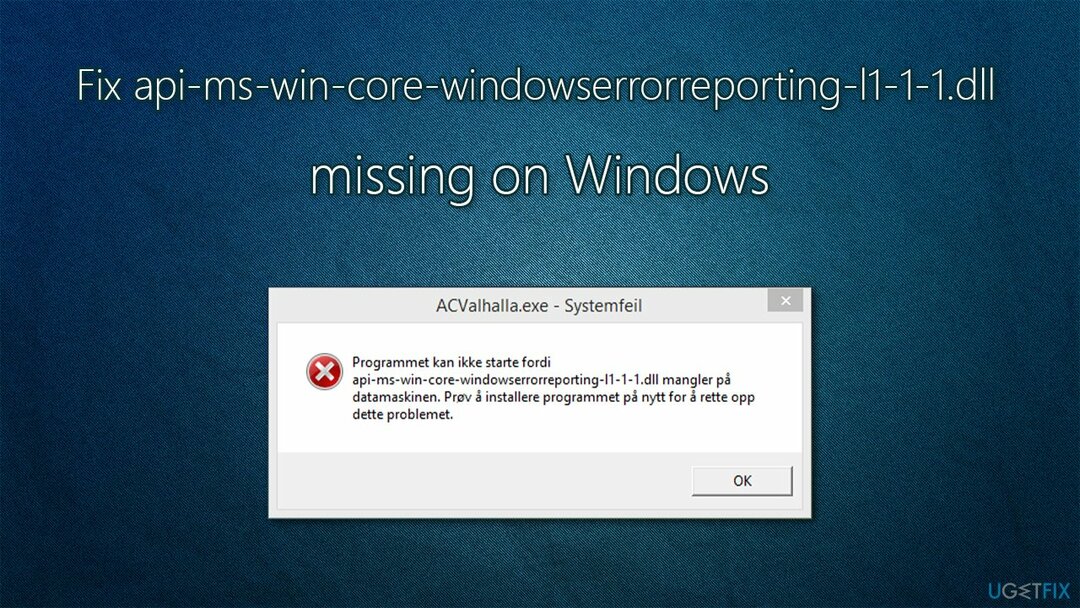
Niisiis, küsimus on selles, kuidas parandada Windowsis api-ms-win-core-windowserrorreporting-l1-1-1.dll viga? Sellele küsimusele ei ole universaalset vastust, kuna see sõltub paljudest teguritest, näiteks sellest, millist operatsioonisüsteemi versiooni te kasutate.
Enne kui hakkate alltoodud käsitsi lahendusi vaatama, soovitame tungivalt proovida skannimist käivitada ReimageMaci pesumasin X9 parandustarkvara, kuna see võib sageli lahendada Windowsi süsteemide põhiprobleeme, nii et te ei pea muretsema vigade, BSOD-de,[3] või puuduvad DLL-id.
1. Installige programm uuesti
Kahjustatud süsteemi parandamiseks peate ostma selle litsentsitud versiooni Reimage Reimage.
Kuigi see võib olla midagi, mida olete proovinud, ei pruugi mõned kasutajad seda teha. Seetõttu lihtsalt meeldetuletus, mida me siin välja paneme – lugege alati, mida veateade teile ütleb. Kuigi see ei anna alati palju, võib see viidata võimalikule lahendusele ja seekord on see nii.
Seetõttu peaksite esmalt proovima kõnealust programmi uuesti installida – see kehtib eriti juhul, kui viga ilmneb ainult ühe rakendusega. Kui faili api-ms-win-core-windowserrorreporting-l1-1-1.dll puudub, ilmneb mitme programmi käivitamisel tõrge, jätkake allolevate parandustega.
2. Kontrollige Windowsi versiooni
Kahjustatud süsteemi parandamiseks peate ostma selle litsentsitud versiooni Reimage Reimage.
Windowsi operatsioonisüsteemil on kaks peamist versiooni: 64-bitine ja 32-bitine. Viimast, kuigi inimesed endiselt kasutavad, peetakse üleliigseks ja see toetab ainult kuni 4 GB muutmälu. Seega nihkusid paljud suure graafikaprotsessori võimsust nõudvad mängud pikka aega ainult 64-bitistele versioonidele.
Kasutatava Windowsi versiooni kontrollimiseks tehke järgmist.
- Paremklõpsake Alusta ja vali Süsteem
- Akna paremal küljel peaksite nägema Seadme spetsifikatsioonid osa
- Under Süsteemi tüüp, peaksite nägema, kas installitud on 32-bitine või 64-bitine Windows ja kas teie protsessor toetab 64-bitiseid versioone.

Kui kasutate 32-bitist Windowsi ja teil on 64-bitise protsessori tugi, saate uuendada tasuta. See nõuab aga Windowsi uuesti installimist – vaadake meie põhjalik juhend selle eest.
3. Värskendage Windowsi
Kahjustatud süsteemi parandamiseks peate ostma selle litsentsitud versiooni Reimage Reimage.
Veenduge, et teie Windows oleks ajakohane (installige ka kõik saadaolevad valikulised värskendused):
- Trüki sisse Värskendused Windowsi otsingus ja vajutage Sisenema
- Klõpsake siin Kontrolli kas uuendused on saadaval
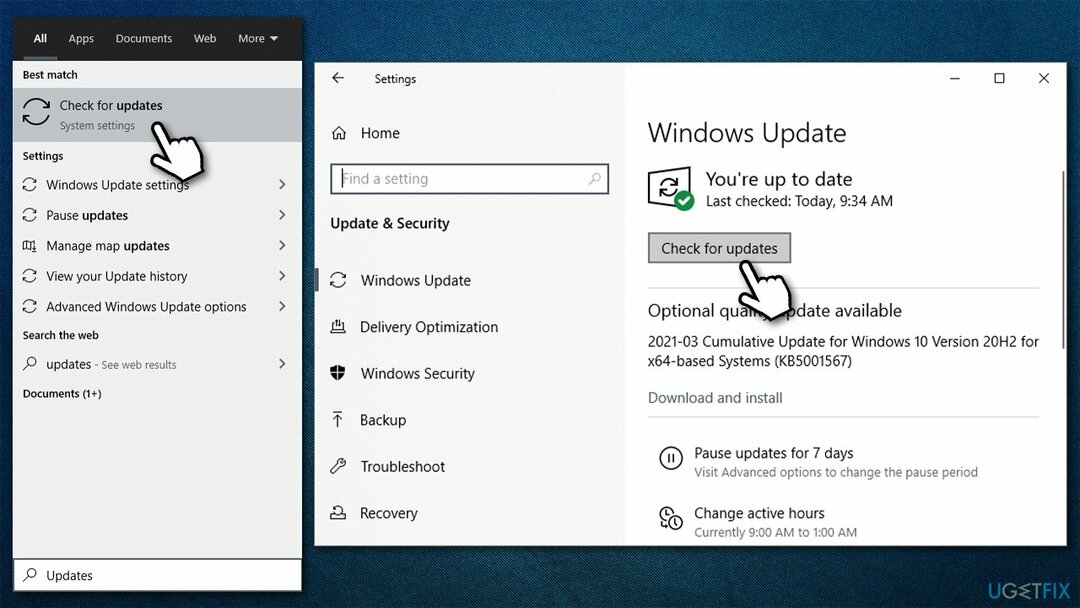
- Oodake, kuni Windows laadib alla ja installib värskendused
- Taaskäivitage süsteemi ja kontrollige, kas probleem püsib.
4. Käivitage rakendus ühilduvusrežiimis
Kahjustatud süsteemi parandamiseks peate ostma selle litsentsitud versiooni Reimage Reimage.
- Paremklõpsake peamist .exe käivitaja või otsetee ja valige Omadused
- Minge vahekaardile Ühilduvus
- Märkige linnuke Käivitage see programm ühilduvusrežiimis
- Valige rippmenüüst Windows 8 või mõni muu versioon
- Klõpsake Rakenda ja Okei
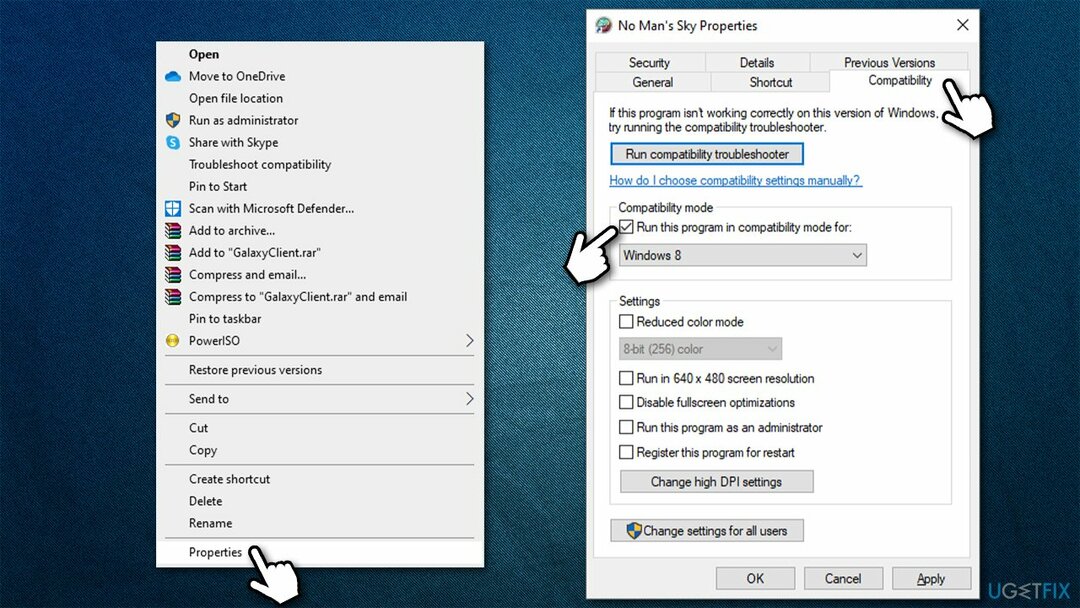
- Proovige programm uuesti käivitada.
5. Installige Microsoft Visual C++ uusim versioon
Kahjustatud süsteemi parandamiseks peate ostma selle litsentsitud versiooni Reimage Reimage.
Teie süsteemis võib puududa uusim Visual C++ Redistributable. Nende installimiseks tehke järgmist.
- Külastage ametlikku Microsofti Visual C++ allalaadimisleht
- Siit laadige alla mõlemad failid:
x86: vc_redist.x86.exe
x64: vc_redist.x64.exe -
Installige iga faili vastavalt ekraanil kuvatavatele juhistele ja taaskäivitage arvutisse.
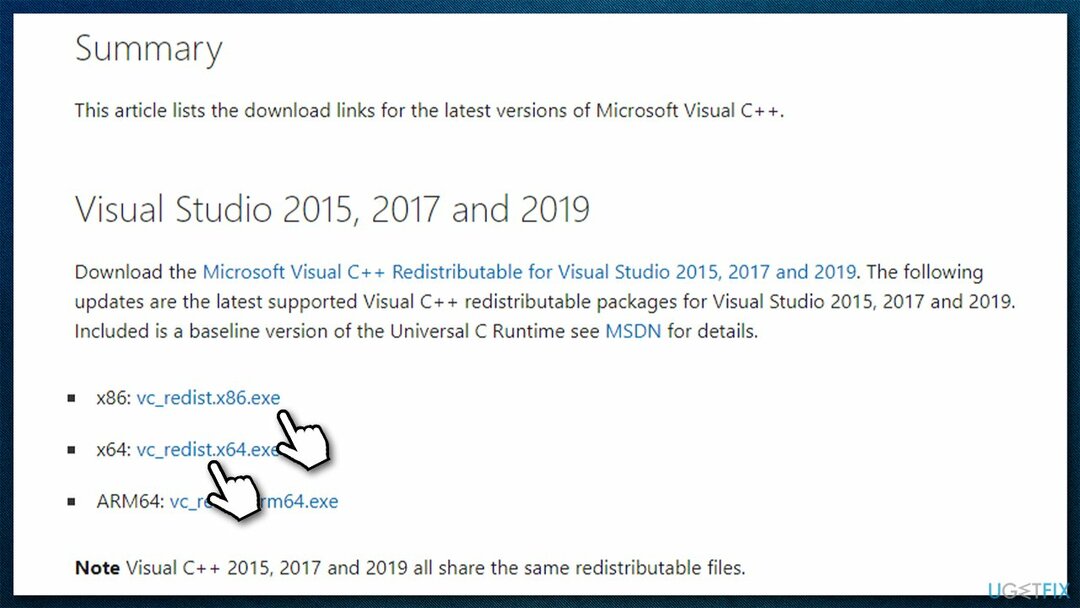
6. Laadige alla Windows 10 Universal CRT [vanemad Windowsi versioonid]
Kahjustatud süsteemi parandamiseks peate ostma selle litsentsitud versiooni Reimage Reimage.
Kui kasutate operatsioonisüsteemi Windows 8.1 või varasemat versiooni, peate installima Windows 10 Universal C Runtime Windowsi süsteemikomponendi. Selle installimisega lubate selles keskkonnas loodud rakendustel sujuvalt töötada süsteemis, millel see komponent muidu puudub.
Kõik, mida pead tegema, on külastada ametlikku Microsofti veebisaiti, laadige alla Windows 10 Universal C Runtime installer ja installige see vastavalt ekraanil kuvatavatele juhistele. Kui see on tehtud, taaskäivitage süsteem ja proovige probleemset programmi uuesti käivitada.
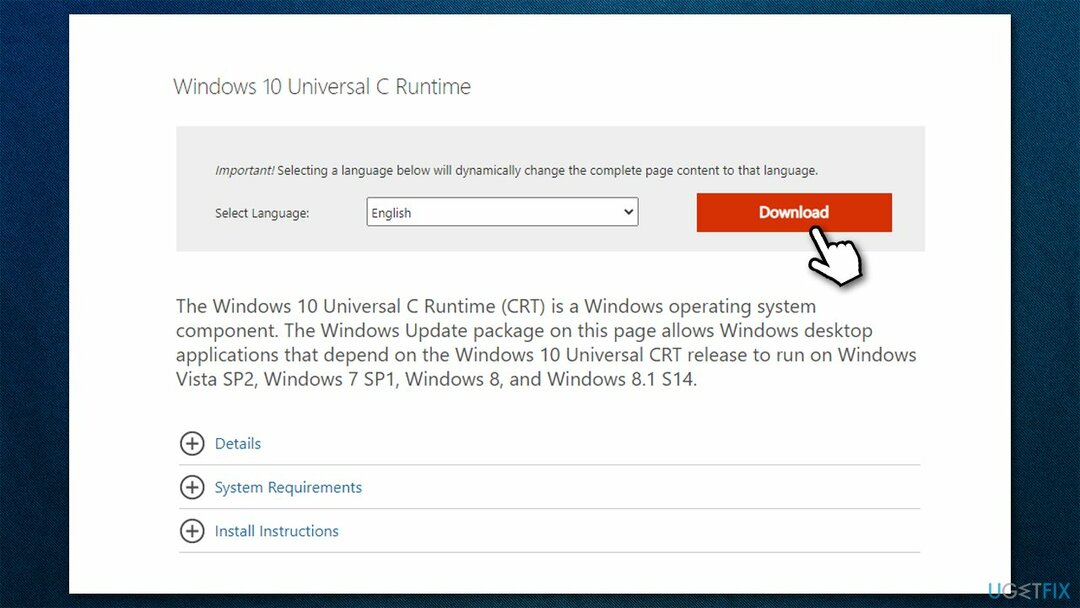
Märge: võite proovida alla laadida ka puuduva api-ms-win-core-windowserrorreporting-l1-1-1.dll komponendi kolmandate osapoolte saitidelt, kuigi see pole turvakaalutlustel soovitatav.
Parandage oma vead automaatselt
ugetfix.com meeskond püüab anda endast parima, et aidata kasutajatel leida parimad lahendused oma vigade kõrvaldamiseks. Kui te ei soovi käsitsi parandada, kasutage automaatset tarkvara. Kõik soovitatud tooted on meie spetsialistide poolt testitud ja heaks kiidetud. Tööriistad, mida saate oma vea parandamiseks kasutada, on loetletud allpool.
Pakkumine
tee seda kohe!
Laadige alla FixÕnn
Garantii
tee seda kohe!
Laadige alla FixÕnn
Garantii
Kui teil ei õnnestunud Reimage'i abil viga parandada, pöörduge abi saamiseks meie tugimeeskonna poole. Palun andke meile teada kõik üksikasjad, mida peaksime teie arvates teie probleemi kohta teadma.
See patenteeritud parandusprotsess kasutab 25 miljonist komponendist koosnevat andmebaasi, mis võib asendada kasutaja arvutis kõik kahjustatud või puuduvad failid.
Kahjustatud süsteemi parandamiseks peate ostma selle litsentsitud versiooni Reimage pahavara eemaldamise tööriist.

Täiesti anonüümseks jäämiseks ning Interneti-teenuse pakkuja ja valitsus luuramise eest teie peal, peaksite tööle võtma Privaatne Interneti-juurdepääs VPN. See võimaldab teil luua Interneti-ühenduse, olles samal ajal täiesti anonüümne, krüpteerides kogu teabe, takistades jälgijaid, reklaame ja pahatahtlikku sisu. Kõige tähtsam on see, et te lõpetate ebaseadusliku jälitustegevuse, mida NSA ja teised valitsusasutused teie selja taga teevad.
Arvuti kasutamise ajal võivad igal ajal juhtuda ettenägematud asjaolud: see võib elektrikatkestuse tõttu välja lülituda, a Võib ilmneda sinine surmaekraan (BSoD) või juhuslikud Windowsi värskendused võivad masinas ilmuda, kui mõneks ajaks ära läksite. minutit. Selle tulemusena võivad teie koolitööd, olulised dokumendid ja muud andmed kaotsi minna. To taastuda kaotatud faile, saate kasutada Data Recovery Pro – see otsib kõvakettal veel saadaval olevate failide koopiate hulgast ja toob need kiiresti alla.